Hinweis: Wir möchten Ihnen die aktuellsten Hilfeinhalte so schnell wie möglich in Ihrer eigenen Sprache bereitstellen. Diese Seite wurde automatisiert übersetzt und kann Grammatikfehler oder Ungenauigkeiten enthalten. Unser Ziel ist es, Ihnen hilfreiche Inhalte bereitzustellen. Teilen Sie uns bitte über den Link am unteren Rand dieser Seite mit, ob die Informationen für Sie hilfreich sind. Hier finden Sie den englischen Artikel als Referenz.
Obwohl es richtig ist, dass Sie Microsoft Office Word zum Erstellen eines Dokuments mit dem Erscheinungsbild wie ein Formular verwenden können, funktioniert Word am besten als Textverarbeitungsprogramm, nicht auf einem Programm Entwerfen von Formularen. Microsoft Office InfoPath erstellt dagegen wurde speziell für das Entwerfen und elektronische Formulare ausfüllen. Wenn Sie vorhandene Word-Dokumente in InfoPath-Formularvorlagen konvertieren möchten, können Sie den Import-Assistenten in InfoPath verwenden, können. Sie können dann dedizierter InfoPath-Features zum Entwerfen, veröffentlichen und Ausfüllen von Formularen nutzen. Angenommen, in einer Formularvorlage Umsatzbericht können Bedingte Formatierung Sie eine rote Hintergrundfarbe automatisch angewendet werden soll, wenn Zahlen unter Verkaufsprognosen Übergang. In derselben Formularvorlage können Sie eine Regel aktivieren Formulare basierend auf dieser Formularvorlage als Anlage in einer e-Mail-Nachricht gesendet werden, wenn jemand eine Senden-Schaltfläche klickt. Darüber hinaus können Sie Ihrer Formularvorlage einem breiteren Publikum zur Verfügung durch Erstellen einer Browserfähige Formularvorlage.
Wenn Sie ein Word-Dokument in eine InfoPath-Formularvorlage konvertieren, wird die resultierende Formularvorlage genau das Layout des Word-Dokuments übereinstimmen. Darüber hinaus werden Elemente im Word-Dokument, die bestimmte Kriterien erfüllen automatisch in die entsprechenden Steuerelemente konvertiert, denen Benutzer Daten eingeben können. Angenommen, wenn das Word-Dokument Klammern mit mehreren Leerstellen enthält, wird davon ausgegangen InfoPath betreffenden Bereich Klammern als ein Texteingabefeld verwendet und in ein Textfeld-Steuerelement in der resultierenden Formularvorlage konvertiert. Alle Word-Feldern werden in die entsprechenden Steuerelemente in InfoPath konvertiert.
Die Einstellungen können im Dialogfeld Importoptionen zum Ändern der Optionen zum Konvertieren eines Word-Dokuments in eine InfoPath-Formularvorlage.
Dieser Artikel erläutert das grundlegende Konzept und Verfahren zum Konvertieren eines Word-Dokuments in eine InfoPath-Formularvorlage, einschließlich der Features und Einstellungen, die in die Konvertierung nicht unterstützt werden.
Inhalt dieses Artikels
-
Zum Konvertieren eines Word-Dokuments in eine InfoPath-Formularvorlage
-
Word-Features und Einstellungen, die bei der Konvertierung nicht vollständig unterstützt werden
-
Konvertieren eines Word-Dokuments in eine InfoPath-Formularvorlage
-
Ändern von Kontrollkästchen in einer Gruppe von Optionsfeldern
-
Überprüfen Sie Probleme bei der Konvertierung im Aufgabenbereich Designdetektiv
Zum Konvertieren eines Word-Dokuments in eine InfoPath-Formularvorlage
Wenn Sie ein Word-Dokument in eine InfoPath-Formularvorlage konvertieren, wird das Dokument wie Entwurf zum Erstellen einer neuen Formularvorlage verwendet. Die grundlegende Struktur des Dokuments wird so eng wie möglich in der Formularvorlage neu erstellt. In einem Word-Dokument ist ein Formularfeld"" den Speicherort ein bestimmter Typ von Daten, wie etwa einen Namen oder die Adresse. Wenn Sie Word Formularfeldern einbeziehen entscheiden, wenn Sie das Dokument, das Textfeld, die das Kontrollkästchen konvertieren und der InfoPath-Formularvorlage an einem Speicherort, der an die Position der Felder im Word-Dokument Dropdown-Listenfeld-Steuerelemente hinzugefügt werden. Darüber hinaus erkennt InfoPath automatisch die Teile des Word-Dokuments, die möglicherweise eignen sich optimal als wiederholte Tabellen und Rich-Text-Feldern und wandelt sie in die entsprechenden Steuerelemente. Beispielsweise, wenn ein Spesenabrechnungsdokument eine leere Bereiche mit Unterstreichung enthält, in dem Benutzer Notizen zu bestimmten Ausgaben eingeben können, wird InfoPath betreffenden Bereich in einem Rich-Text-Feld konvertieren. Benutzer können dann geben Sie mehrere Textzeilen im Rich-Text, und formatieren Text entsprechend.
Informationen zum besseren Verständnis die Beziehung zwischen einem Word-Dokument, das Sie mithilfe des Import-Assistenten von InfoPath und der resultierenden InfoPath-Formularvorlage konvertieren, stellen Sie vor, dass für den vergangenen Jahren Ihrer Organisation ein Word-Dokument aufgerufen ExpenseReport.doc verwendet hat zum Sammeln von Berichtsdaten Spesen von Mitarbeitern. Ihre IT-Abteilung möchte dieses Dokument in eine InfoPath-Formularvorlage konvertieren, sodass Formulardaten als Extensible Markup Language (XML) und einem Konten zu zahlenden System gesendet werden können.
Wenn Sie den Import-Assistenten verwenden, um in einer Formularvorlage ExpenseReport.doc konvertieren, erstellt InfoPath eine Formularvorlage mit ExpenseReport.xsn an. Im folgenden Beispiel wurde die Tabelle für Details im Word-Dokument in eine wiederholte Tabelle in der resultierenden InfoPath-Formularvorlage konvertiert. Wiederholte Tabelle ermöglicht Benutzern einfügen oder Entfernen von Ausgaben nach Bedarf, indem Sie die Befehle im Kontextmenü an.
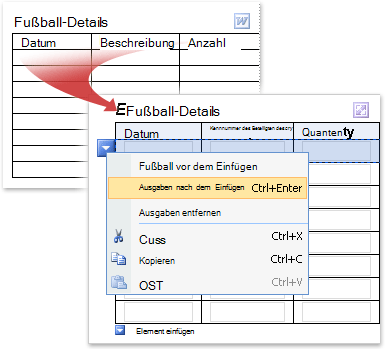
Wenn das Word-Dokument in eine InfoPath-Formularvorlage konvertiert wird, werden das Layout und andere Elemente beibehalten. Die Anzahl der leeren Zeilen in der wiederholten InfoPath-Tabelle entspricht standardmäßig die Anzahl der leeren Zeilen in der Word-Tabelle. Jedoch können Sie nur eine oder zwei Zeilen standardmäßig mit Leerzeichen in der Formularvorlage speichern.
Diese neue Formularvorlage enthält Elemente, die im Word-Dokument, z. B. die Tabelle zum Sammeln von Informationen zu Kosten gefunden ähneln. Je nach den Einstellungen, die Sie in der Import-Assistent auswählen, jedoch möglicherweise einige Features in der resultierenden Formularvorlage unterscheiden:
-
Wenn Sie das Word-Dokument, wobei nur das Layout beibehalten Importieren des Import-Assistenten verwenden Die resultierende Formularvorlage enthält eine wiederholte Tabelle zum Eingeben von Zeilenelementen in der Spesenabrechnung. Alle Formularfelder des ursprünglichen Dokuments, wie das Textfeld Name, Abteilung Dropdown-Listenfeld und Kontrollkästchen Division werden jedoch aus der resultierenden Formularvorlage verworfen.
-
Wenn Sie das Word-Dokument nach Beibehaltung des Layouts und Konvertieren von Word-Feldern zu Steuerelementen (Standard) importieren des Import-Assistenten verwenden Die resultierende Formularvorlage enthält eine wiederholte Tabelle zum Eingeben von Zeilenelementen in der Spesenabrechnung. Alle Formularfelder des ursprünglichen Dokuments, wie das Textfeld Name, Abteilung Dropdown-Listenfeld und Kontrollkästchen Division, werden in den entsprechenden InfoPath-Steuerelemente konvertiert.
-
Wenn Sie das Word-Dokument nach Beibehaltung des Layouts und Konvertieren von Formularfeldern zu Steuerelementen (Benutzerdefiniert) importieren des Import-Assistenten verwenden Sie können entscheiden, welche Felder genau konvertiert abrufen, beim Importieren der Spesenabrechnung. Beispielsweise können Sie die Option zum Konvertieren leere Tabellenzellen im Dokument zu Textfeldern in der resultierenden Formularvorlage deaktivieren.
Word-Features und Einstellungen, die bei der Konvertierung nicht vollständig unterstützt werden
Einige Einstellungen und die Formatierung in Word-Dokumente werden in InfoPath-Formularvorlagen nicht unterstützt. Wenn Sie ein Word-Dokument konvertieren, solche Einstellungen enthält, wird die resultierende Formularvorlage diese Features oder Einstellungen nicht enthalten. Angenommen, wenn das Word-Dokument überarbeitungsmarkierungen aufweist, werden die überarbeitungsmarkierungen in der resultierenden Formularvorlage verworfen, weil InfoPath dieses Feature nicht unterstützt wird.
Im Aufgabenbereich Designdetektiv können in Entwurfsmodus Probleme mit der Konvertierung zu ermitteln. Sie können dann zum Beheben dieser Probleme bezüglich.
Im folgenden finden eine Liste der Features und Einstellungen, die nicht beibehalten werden, wenn Sie ein Word-Dokument in eine InfoPath-Formularvorlage konvertieren. In einigen Fällen die Formatierung verworfen, der zugrunde liegende Text wird zwar beibehalten. Beispielsweise wenn Sie Zeitungsstil verfügen, wird InfoPath verwerfen die Spalten, aber den Text in den Spalten enthaltene importieren.
-
Sprungmarken
-
Textanimationen
-
Designs
-
Wasserzeichen
-
Zeilennummerierung
-
Seitenränder
-
Fuß- und Endnoten
-
Newsletterformat Spaltenlayouts
-
Dateianlagen
-
Verknüpfte oder eingebettete Objekte, wie etwa Microsoft Office Excel-Arbeitsblätter und Microsoft Office Visio-Zeichnungen
-
Zeichnen von Objekten (einschließlich AutoFormen, Kurven, Linien und WordArt)
-
Zeichenabstand (einschließlich Skalierung, erweiterter oder schmaler Abstand, potenziert oder tiefgestellter Positionieren von Text und Schriftarten kerning)
-
ActiveX-Steuerelemente
-
Kommentare und Überarbeitungen (einschließlich einfügungen, Löschvorgängen, und Formatierung Änderungen)
-
Einige Features, die speziell für Microsoft Office Word 2007 (einschließlich Bausteine und Inhaltssteuerelemente) sind
-
Einige Einstellungen (einschließlich gemischten Zeichen Formatierung in Kopf- und Fußzeilen, unterschiedliche ungerade und gerade Kopf- und Fußzeilen, unterschiedliche Kopf- sowie Fußzeilen für die erste Seite, Bundsteg Einstellungen, negative Werte für die oberen und unteren Rands querformatausrichtung Seite anders, Drucken und einzelnen Abschnitt Einstellungen)
Hinweis: Einige Worddokumente können nicht ohne Kennwort geändert werden. Ist dies der Fall, mit dem Dokument, können Sie nicht erfolgreich importieren in InfoPath sein. Um das Problem zu beheben, versuchen Sie, entfernen den Kennwortschutz aus dem Dokument, bevor Sie es importieren. Darüber hinaus schränken Sie einige Dokumente Benutzer auf bestimmte Arten von Aktionen, beispielsweise für die Eingabe von Daten in Formularfeldern bearbeiten. Ist dies der Fall, mit dem Dokument, können Sie nicht erfolgreich importieren in InfoPath sein. Um dieses Problem zu beheben, versuchen Sie die Bearbeitung Einschränkungen für Ihr Dokument entfernen, bevor Sie es importieren.
Die folgende Liste erläutert die Features und Einstellungen, die sich teilweise unterstützt werden, wenn Sie ein Word-Dokument in eine InfoPath-Formularvorlage konvertieren:
Vertikaler text InfoPath behält vertikalen Text-Formatierung in einem Word Dokument, wenn der vertikale Text innerhalb einer Tabellenzelle gefunden wird. InfoPath verwirft vertikalen Text formatieren, wenn Sie ein Word-Dokument konvertieren der vertikale Text in einem anderen Teil des Word-Dokuments außerhalb einer Tabellenzelle gefunden wird.
Textfelder In Word-Dokumenten sind Textfelder Container für Text, der auf einer Seite positioniert und angepasst werden kann. Wenn das Word-Dokument ein Textfeld enthält, werden diese im Textfeld auf eine Tabellenzelle in der resultierenden Formularvorlage konvertiert. Text im Textfeld wird in die Tabellenzelle, in der resultierenden Formularvorlage angezeigt.
Unterstrichener text Unterstreicht wird in InfoPath-Formularvorlagen unterstützt. Allerdings werden alle dekorativen oder doppelten Unterstriche im Word-Dokument in einfache Unterstreichung in der resultierenden Formularvorlage konvertiert.
Links, die nicht unterstützte Protokolle verweisen Alle Hyperlinks werden konvertiert, aber wenn der Hyperlink ein anderes Protokoll als HTTP, HTTPS, Datei, FTP oder MAILTO verwendet, funktioniert der Hyperlink nicht, wenn ein Benutzer auf den Link in der resultierenden Formularvorlage klickt.
Zeichen-Formatvorlagen und Texteffekte Hochgestellt und tiefgestellt Formatvorlagen für die Formatierung von einzelnen durchgestrichen werden während der Konvertierung beibehalten. Andere Formatierung Formatvorlagen und Effekte, einschließlich Text mit Kontur, ausgeblendeten Text und Formatierung "Schatten", werden während der Konvertierung verworfen. Hervorgehobene oder Gravurtext wird in grauen Text in der resultierenden Formularvorlage konvertiert.
Im Abschnitt Einstellungen Klicken Sie in Word verwendeten Abschnitten das Layout für ein Dokument innerhalb einer Seite oder zwischen Seiten unterschiedlich sein. InfoPath unterstützt keine folgenden Arten von Bereichen, die während der Konvertierung verworfen werden. Änderungen an den Einstellungen, die für den ersten Abschnitt im Word-Dokument angewendet werden, die auf die resultierende InfoPath-Formularvorlage angewendet werden.
Kopf- und Fußzeile Formatierung Kopf- und Fußzeilen Text im Word-Dokument wird in Kopf- und Fußzeilen Text in der resultierenden InfoPath-Formularvorlage konvertiert. Einige zeichenformatierung möglicherweise während der Konvertierung verworfen werden. Wenn Sie die fett oder kursiv formatieren in der Kopfzeile eines Word-Dokuments verwendet haben, wird InfoPath beispielsweise, verwenden Sie die erste Formatierung, die sie in der resultierenden Formularvorlage stößt und verwirft die verbleibende Formatierung. Auf ähnliche Weise werden Änderungen an den Einstellungen, die auf die erste Kopf- oder Fußzeile Abschnitt im Word-Dokument angewendet werden auf die resultierende Kopf- oder Fußzeilentext in der InfoPath-Formularvorlage angewendet.
Schriftart Konvertierung Obwohl InfoPath die Schriftarten in ein Word-Dokument importiert beim Erstellen einer neuen Formularvorlage, wenn die Schriftarten im Dokument nicht auf dem Computer verfügbar sind, wo Sie den Import ausführen, werden automatisch alternative Schriftarten für die Formularvorlage ausgewählt werden.
Negative Seitenränder Negative oberen und unteren Rands werden als 0 importiert.
Negative Seitenrand, den Abstand, und Einzug Einstellungen Negative Seitenrand, den Abstand und Einzug Einstellungen werden als 0 importiert.
Konvertieren eines Word-Dokuments in eine InfoPath-Formularvorlage
-
Wenn das Word-Dokument, die, das Sie importieren möchten, geöffnet ist, schließen Sie es.
-
Klicken Sie im Entwurfsmodus im Menü Datei auf Formular importieren.
-
Klicken Sie im Import-Assistenten InfoPath-Importprogramm für Word-Dokumente klicken Sie auf, und klicken Sie dann auf Weiter.
-
Klicken Sie auf Durchsuchen.
-
Suchen Sie, und klicken Sie auf das Word-Dokument, das Sie konvertieren möchten, und klicken Sie dann auf Öffnen.
Hinweis: Wenn Sie ein Word-Dokument mit eingeschränkten Berechtigungen importieren möchten, müssen Sie Vollzugriff auf das Dokument verfügen. Wenn Sie nur haben Lese- oder ändern Sie Zugriff auf das Dokument, Sie werden eine Fehlermeldung angezeigt, bei dem Versuch, die sie importieren.
-
Wenn das Importieren Standardverhalten ändern möchten, klicken Sie auf Optionen, und wählen Sie dann die gewünschten Optionen aus.
-
Klicken Sie auf Fertig stellen.
Ändern einer Layouttabelle in eine wiederholte Tabelle
Wenn Sie Ihr Word-Dokument eine Tabelle enthält, kann InfoPath in einer Layouttabelle oder eine wiederholte Tabelle in der resultierenden Formularvorlage konvertieren. Der Typ der Tabelle ausgewählt, hängt von den Entwurf Entscheidungen vorgenommenen im Word-Dokument. Das folgende Verfahren können schnell eine konvertierte Layouttabelle in eine wiederholte Tabelle ändern möchten.
Wiederholte Tabellen können Sie Ihre Benutzer eine zusätzliche Maß an Flexibilität bieten beim Ausfüllen von Formularen. Wenn Sie wiederholte Tabellen verwenden, keinen Ihrer Formularvorlage zahlreichen leere Zeilen angezeigt, wenn der Benutzer zuerst geöffnet wird. Stattdessen Benutzer finden Sie in der Regel nur eine Zeile und weiteren nur und bei Bedarf hinzufügen. Dies speichert Leerzeichen in das Formular, und ermöglicht Benutzern einen zusätzlichen Grad der Anpassung.
-
In der Formularvorlage mit der rechten Maustaste an eine beliebige Position innerhalb der Layouttabelle, die Sie konvertieren möchten.
-
Klicken Sie im Kontextmenü auf Ändern zu zeigen Sie, und klicken Sie dann auf Wiederholte Tabelle.
-
Führen Sie im Dialogfeld Auf wiederholte Tabelle ändern eine oder mehrere der folgenden Aktionen aus:
-
Um die Kopfzeilen für die wiederholte Tabelle angeben möchten, geben Sie einen Wert in das Feld Anzahl der Zeilen, die als Tabellenüberschrift beibehalten. Die Kopfzeile wird in der Regel für Spaltenüberschriften verwendet.
-
Um die Fußzeile Zeilen für die wiederholte Tabelle angeben möchten, geben Sie einen Wert in das Feld Anzahl der Zeilen, die als eine Fußzeile der Tabelle beibehalten. Viele Tabellen enthalten nicht die Fußzeile Zeilen.
-
Um die Anzahl der Datenzeilen mit angeben möchten, geben Sie einen Wert im Feld Anzahl der wiederholte Zeilen beim Ausfüllen des Formulars aufnehmen möchten. Die Datenzeile ist eine Zeile, die "in der Form so oft wie erforderlich wiederholt werden kann
-
-
Klicken Sie auf Weitere Steuerelemente im Menü Einfügen, oder drücken Sie ALT + e, C.
-
Fügen Sie die Steuerelemente, die in den Tabellenzellen sollen.
Ändern der Kontrollkästchen in eine Gruppe von Optionsfeldern
Wenn Sie mehrere Kontrollkästchen in Ihrem Word-Dokument verwendet haben, werden Sie von InfoPath als Kontrollkästchen in der resultierenden InfoPath-Formularvorlage importiert. Wenn Sie lieber eine Gruppe von Optionsfeldern verwenden möchten, führen Sie die Schritte, die Kontrollkästchen in Optionsfelder in Ihrer Formularvorlage zu konvertieren.
Sie können eine Gruppe von Optionsfeldern auf einer Microsoft Office InfoPath-Formularvorlage verwenden, wenn Sie möchten, dass Benutzer nur eine Auswahl aus eine begrenzte Anzahl von Optionen können.
-
Klicken Sie in der Formularvorlage auf eines der Kontrollkästchen, die Sie konvertieren möchten, und halten Sie STRG GEDRÜCKT, und klicken Sie auf jede weitere das Kontrollkästchen, die Sie konvertieren möchten möchten.
-
Im Menü Bearbeiten auf Ändern zu zeigen Sie, und klicken Sie dann auf Optionsfeld.
Eine Gruppe von Optionsfeldern wird nun anstelle der Kontrollkästchen in der Formularvorlage angezeigt. Jedes Optionsfeld ist an dasselbe Feld in der Datenquelle gebunden. Wenn ein Benutzer ein Optionsfeld klickt, wird der Wert, der mit diesem Optionsfeld verknüpft ist in das Feld gespeichert.
Überprüfen Sie Probleme bei der Konvertierung im Aufgabenbereich Designdetektiv
Manchmal ist es Elemente aus dem ursprünglichen Word-Dokument entweder nicht wie erwartet in der resultierenden InfoPath-Formularvorlage angezeigt oder während der Konvertierung entfernt werden. Beispielsweise InfoPath unterstützt keine Funktion für die WordArt und WordArt-Objekten mit Platzhalter Bilder in die resultierende Formularvorlage ersetzt.
Wenn Probleme beim Konvertieren von InfoPath Programm erkennt, wird im Aufgabenbereich Designdetektiv automatisch geöffnet, nachdem Sie den Import-Assistenten zu schließen. Im Aufgabenbereich können Sie eine Liste der Probleme überprüfen und nehmen die erforderlichen Schritte aus, um sie zu reparieren.
-
Wenn Sie im Aufgabenbereich Designdetektiv nicht sichtbar ist, klicken Sie im Menü Extras auf Designdetektiv.
Falls Probleme mit der Formularvorlage sind, sehen Sie Nachrichten im Aufgabenbereich.
-
Klicken Sie auf den Text der Nachricht, die Sie überprüfen möchten, klicken Sie im Aufgabenbereich Designdetektiv.
Das Dialogfeld zeigt zusätzliche Informationen zu dem Problem.
Hinweis: Wenn das Word-Dokument ein Objekt, die InfoPath nicht wird enthält, wie ein Word-Zeichnungsobjekt unterstützt, dann hinzugefügt InfoPath ein Platzhalterbild der resultierenden Formularvorlage, die angibt, wo das Objekt ursprünglich im Word-Dokument befand. Weitere Informationen über das Objekt finden Sie mit der rechten Maustaste in des Platzhalterbildes in der Formularvorlage, und klicken Sie dann im Kontextmenü auf Weitere Details.
-
Beheben der Probleme in der Formularvorlage, falls erforderlich. Möglicherweise möchten Sie beispielsweise Platzhalterbilder löschen, die für die Verwendung vorgesehen sind nicht in der fertigen Formularvorlage.
Hinweis: Sie möglicherweise feststellen, dass im Aufgabenbereich Designdetektiv eine Schaltfläche ' Aktualisieren ' enthält. Durch Klicken auf die Schaltfläche Aktualisieren wird nicht Nachrichten aktualisieren, die als Ergebnis ein Word-Dokuments in InfoPath importieren angezeigt werden. Wenn Sie das Importieren von Nachrichten aus dem Aufgabenbereich Designdetektiv entfernen möchten, müssen Sie im Dialogfeld Ressource-Dateien (MenüExtras ) öffnen und entfernen Sie die Datei mit dem Namen InfoPath. Diese Datei wird automatisch erstellt, wenn Sie ein Word-Dokument in InfoPath importieren. Nachdem Sie die InfoPath-Datei zu entfernen, klicken Sie auf Aktualisieren, klicken Sie im Aufgabenbereich Designdetektiv in die importieren Nachrichten endgültig gelöscht. Die InfoPath-Datei ist nicht erforderlich, damit der Formularvorlage ordnungsgemäß funktioniert. Aus Gründen der Sicherheit ist es wirklich, sollten Sie diese Datei entfernen, bevor Sie Ihre Formularvorlage veröffentlichen.










